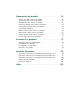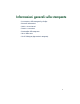Guida rapida hp deskjet 948c/940c/920c series Sommario Informazioni generali sulla stampante. . . . . . . . . . . . . . . 1 Presentazione della stampante hp deskjet . Ricerca di informazioni . . . . . . . . . . . . . . Avvisi e riconoscimenti . . . . . . . . . . . . . . Termini e convenzioni . . . . . . . . . . . . . . . Funzionalità della stampante . . . . . . . . . . Vassoi della carta . . . . . . . . . . . . . . . . . . Uso di TaskAgent (Impostazioni stampante) . . . . . . . . . . . . . . . . . . . .
Manutenzione del prodotto. . . . . . . . . . . . . . . . . . . . . . 55 Spia di stato delle cartucce di stampa . . . . Sostituzione delle cartucce di stampa . . . . Allineamento delle cartucce di stampa . . . . Pulizia automatica delle cartucce di stampa Pulizia manuale delle cartucce di stampa . . Pulizia della stampante . . . . . . . . . . . . . . Rabboccamento delle cartucce di stampa . . Manutenzione delle cartucce di stampa . . . Numeri di parte delle cartucce di stampa . .
Informazioni generali sulla stampante • Presentazione della stampante hp deskjet • Ricerca di informazioni • Avvisi e riconoscimenti • Termini e convenzioni • Funzionalità della stampante • Vassoi della carta • Uso di TaskAgent (Impostazioni stampante) 1
Presentazione della stampante hp deskjet Congratulazioni! Avete acquistato una stampante HP Deskjet dotata di diverse interessanti funzionalità: • Ottima qualità fotografica tramite la tecnologia di stampa PhotoREt III, ColorSmart III HP • Stampa ad alta risoluzione con la modalità fotografita a colori a 2400 x 1200 dpi e la modalità del testo in nero a 600 x 600 dpi • Velocità di stampa fino ad un massimo di 12 pagine al minuto per il testo in nero e fino a 10 pagine al minuto per il testo e la grafica a c
Ricerca di informazioni La Guida rapida offre istruzioni per l’uso della stampante HP deskjet. Altri documenti allegati alla stampante offrono ulteriori informazioni. L’elenco seguente indica dove trovare tipi specifici di informazioni. Il poster di Installazione rapida spiega come impostare ed installare il software della stampante. La Guida di riferimento rapido fornisce informazioni sulla garanzia e spiega come risolvere eventuali problemi di installazione.
Avvisi e riconoscimenti Avvisi della hewlett-packard company Le informazioni contenute in questo manuale sono soggette a cambiamento senza preavviso. La Hewlett-Packard (HP) non fornisce garanzie di alcun genere riguardo al materiale qui presente, comprese, senza ad esse tuttavia limitarsi, le garanzie implicite di commerciabilità e di idoneità ad uno scopo particolare.
Termini e convenzioni I seguenti termini e convenzioni sono usati nella Guida di riferimento rapido. Termini È possibile che le stampanti siano indicate come HP Deskjet o stampanti HP. Simboli Il simbolo > guida in una serie di procedure del software. Ad esempio: Fare clic su Avvio/Start > Programmi > hp deskjet series > Casella degli strumenti hp deskjet series per aprire la Casella degli strumenti HP Deskjet.
Icone L’icona Nota indica che vengono fornite ulteriori informazioni. Ad esempio: Per ottenere i migliori risultati, utilizzare sempre prodotti HP. Un’icona del mouse indica che ulteriori informazioni sono disponibili tramite la funzione Guida rapida. Per ulteriori informazioni sulle opzioni in ciascuno schermo delle schede, puntare su un’opzione e fare clic con il pulsante destro del mouse per visualizzare la finestra di dialogo Guida rapida.
Funzionalità della stampante Pulsanti e spie luminose I pulsanti della stampante HP Deskjet consentono di accendere o spegnere la stampante, annullare un processo di stampa o riprendere la stampa. Le spie forniscono delle tracce visive sullo stato della stampante. 1. Pulsante Annulla 2. Spia e simbolo di stato delle cartucce di stampa 3. Pulsante e spia Riprendi 4. Pulsante e spia di Alimentazione Pulsante Annulla La selezione di questo pulsante consente di annullare il processo di stampa corrente.
Spia e simbolo di stato delle cartucce di stampa La spia al di sopra del simbolo dello stato della cartuccia di stampa lampeggia quando il livello di inchiostro è basso o l’installazione della cartuccia non è corretta. Vedere anche: Spia di stato delle cartucce di stampa Pulsante e spia Riprendi La spia al di sopra del pulsante Riprendi lampeggia quando è richiesta un’azione, quale il caricamento della carta o la risoluzione di un inceppamento della carta.
Stampa su due lati La stampa manuale su due lati è una funzione che consente alla stampante di stampare su entrambi i lati di una pagina. È possibile acquistare un Accessorio per la stampa fronte retro per le stampanti 948c e 940c series.
Vassoi della carta Vassoio di alimentazione Il vassoio di alimentazione contiene la carta da stampare. 1. Vassoio di uscita 2. Vassoio di alimentazione inserito Estrarre il vassoio di alimentazione per caricare la carta o altro tipo di supporto. Mantenere aperto il vassoio di alimentazione quando si usa la carta di formato legale per la stampa. 1.
Spostando le guide del foglio, è possibile usare supporti di vari formati. 1. Guida della larghezza della carta 2. Vassoio di alimentazione aperto 3. Guida della lunghezza della carta Vassoio di uscita La posizione del vassoio di uscita può variare a seconda delle specifiche esigenze di stampa. Vassoio di uscita sollevato – Sistemare il vassoio in posizione sollevata per facilitare il caricamento del vassoio di alimentazione.
Vassoio di uscita abbassato – Lasciare abbassato il vassoio di uscita per la maggior parte dei tipi di stampa e per la stampa di buste singole. Estensione del vassoio di uscita – (non disponibile per tutti i modelli di stampante.) Estrarre l’estensione del vassoio di uscita quando occorre stampare molte pagine. Estendere il vassoio anche quando si stampa in modalità bozza, per evitare che la carta cada dal vassoio.
Vassoio ripiegabile La stampante in uso potrebbe disporre di un vassoio ripiegabile che include i vassoi di alimentazione e di uscita. Il vassoio ripiegabile deve essere sempre abbassato per stampare o accedere alle cartucce di inchiostro. 1. Vassoio ripiegabile 2.
Uso di TaskAgent (Impostazioni stampante) TaskAgent consente di determinare lo stato delle cartucce di stampa e di cambiare le impostazioni come la qualità predefinita di stampa. Appare nella barra delle applicazioni di Windows. 1. TaskAgent Cambiamento della qualità di stampa La risoluzione dei documenti stampati può essere rapidamente modificata usando TaskAgent. 1. Fare clic sull’icona TaskAgent nella barra delle applicazioni di Windows.
2. Selezionare le opzioni desiderate tra le seguenti: • Qualità di stampa: Bozza, Normale o Migliore • Stampa automatica su due lati: se richiesto 3. Fare clic al di fuori della casella Impostazioni di stampa predefinite. La finestra di dialogo visualizzata indica che la nuova impostazione verrà usata ogni volta che occorre stampare. Per evitare l’apertura di questa finestra di dialogo, selezionare Non visualizzare questo messaggio in futuro. 4.
Visualizzazione dei messaggi di avvertenza per le cartucce di stampa Il colore e l’aspetto di TaskAgent cambia quando sono presenti i messaggi di avvertenza. I messaggi di avvertenza sono attivati quando una cartuccia di stampa ha quasi esaurito l’inchiostro o non è stata installata correttamente. • Quando l’icona lampeggia ed è contornata da un bordo giallo, sono stati emessi messaggi di avvertenza non ancora letti.
Stampa su carta e su altri supporti di stampa • Stampa con la stampante hp deskjet • Carta normale • Buste • Trasparenze • Etichette • Biglietti da visita, schede e altri supporti di stampa di piccolo formato • Fotografie • Biglietti d’auguri • Poster • Striscioni • Trasferimenti termici • Stampa manuale su due lati • Formati di carta personalizzati 17
Stampa con la stampante hp deskjet Apertura della finestra di dialogo Proprietà della stampante La stampante è controllata dal software installato sul computer. Il software della stampante, definito anche come driver della stampante, presenta una finestra di dialogo per comunicare con la stampante. La finestra di dialogo Proprietà della stampante consente di selezionare le opzioni come formato e tipo di carta, orientamento della pagina e impostazioni dei colori.
Cambiamento delle impostazioni di proprietà della stampante La finestra di dialogo Proprietà della stampante include le opzioni delle schede Installazione, Caratteristiche e Avanzate. • Usare la scheda Installazione per scegliere la qualità di stampa, il tipo di carta, il formato di carta e la stampa degli striscioni. Questa scheda consente inoltre di scalare il formato del documento stampato in modo da adattarlo alla carta usata nella stampante.
Carta normale • Carta formato Letter/A4 • Carta formato Legal Carta formato Letter/A4 Preparazione alla stampa 1. Sollevare il vassoio di uscita ed estrarre il vassoio di alimentazione. 2. Aprire entrambe le guide della carta. 3. Sistemare una risma di carta nel vassoio di alimentazione. 4. Sistemare al massimo 100 fogli di carta nel vassoio di alimentazione, se la stampante è dotata di un vassoio ripiegabile.
Stampa su carta formato Letter/A4 1. Aprire il file che si desidera stampare. Seguire una di queste procedure per selezionare le opzioni di stampa, a seconda del programma software in uso: • Fare clic su File > Stampa e poi selezionare Proprietà –oppure– • Fare clic su File > Imposta stampante e poi selezionare Proprietà –oppure– • Fare clic su File > Imposta > Stampante, quindi selezionare Proprietà.
Direttive per la stampa La stampante consente di usare la maggior parte dei tipi di carta per fotocopiatrici, in particolare se la carta è consigliata per l’uso con le stampanti a getto d’inchiostro. Per ottenere i migliori risultati, usare carta HP, che è stata progettata appositamente per le stampanti e gli inchiostri HP. Vedere anche: Stampa con la stampante hp deskjet Stampa manuale su due lati Formati di carta personalizzati Carta formato Legal Preparazione per la stampa 1.
Stampa su carta formato Legal 1. Aprire il file che si desidera stampare. Seguire una di queste procedure per selezionare le opzioni di stampa, a seconda del programma software in uso: • Fare clic su File > Stampa e poi selezionare Proprietà –oppure– • Fare clic su File > Imposta stampante e poi selezionare Proprietà –oppure– • Fare clic su File > Imposta > Stampante, quindi selezionare Proprietà.
Buste Stampare una busta singola usando l’alloggiamento per busta singola oppure stampare un gruppo di buste con il vassoio di alimentazione. • Stampa di una busta singola • Stampa di gruppi di buste Stampa di una busta singola Preparazione per la stampa 1. Inserire la busta nella guida per busta singola con la linguetta della busta rivolta verso sinistra e verso l’alto. 2. Spingere la busta in avanti finché non si blocca.
2. Seguire una di queste procedure per selezionare le opzioni di stampa, a seconda del programma software in uso: • Fare clic su File > Stampa e poi selezionare Proprietà –oppure– • Fare clic su File > Imposta stampante e poi selezionare Proprietà –oppure– • Fare clic su File > Imposta > Stampante, quindi selezionare Proprietà. La finestra di dialogo delle proprietà della stampante viene visualizzata con le schede Installazione, Caratteristiche e Avanzate. 3.
Stampa di gruppi di buste Preparazione per la stampa 1. Estrarre il vassoio di alimentazione. 2. Far scivolare verso l’esterno le due guide per la carta e rimuovere tutta la carta dal vassoio. 3. Inserire nel vassoio non più di 15 buste con la linguetta della busta rivolta verso sinistra e verso l’alto. 4. Spingere le buste in avanti finché non si bloccano. 5. Far scorrere le guide del foglio in modo che appoggino bene sui bordi delle buste e poi chiudere il vassoio spingendolo fino in fondo.
2. Seguire una di queste procedure per selezionare le opzioni di stampa, a seconda del programma software in uso: • Fare clic su File > Stampa e poi selezionare Proprietà –oppure– • Fare clic su File > Imposta stampante e poi selezionare Proprietà –oppure– • Fare clic su File > Imposta > Stampante, quindi selezionare Proprietà. La finestra di dialogo delle proprietà della stampante viene visualizzata con le schede Installazione, Caratteristiche e Avanzate. 3.
Direttive per la stampa • Non inserire mai nel vassoio di alimentazione più di 15 buste alla volta. • Prima di inserire le buste, allinearne i bordi. • Evitare di utilizzare buste con fermagli o finestre. • Evitare di utilizzare buste lucide o in rilievo, con bordi spessi, irregolari o piegati o buste sgualcite, strappate o danneggiate in qualsiasi modo. Per ottenere i migliori risultati, usare prodotti hp.
Trasparenze Preparazione per la stampa 1. Estrarre il vassoio di alimentazione. 2. Far scivolare verso l’esterno le due guide per la carta e rimuovere tutta la carta dal vassoio. 3. Aprire a ventaglio i bordi dei fogli per trasparenze per separarli, quindi allineare i bordi. 4. Sistemare al massimo 25 trasparenze nel vassoio se la stampante include un vassoio ripiegabile. Sistemare al massimo 30 trasparenze nel vassoio se la stampante non include un vassoio ripiegabile.
Stampa di trasparenze 1. Aprire il file che si desidera stampare. 2. Seguire una di queste procedure per selezionare le opzioni di stampa, a seconda del programma software in uso: • Fare clic su File > Stampa e poi selezionare Proprietà –oppure– • Fare clic su File > Imposta stampante e poi selezionare Proprietà –oppure– • Fare clic su File > Imposta > Stampante, quindi selezionare Proprietà.
Etichette Preparazione per la stampa 1. Estrarre il vassoio di alimentazione. 2. Far scivolare verso l’esterno le due guide per la carta e rimuovere tutta la carta dal vassoio. 3. Aprire a ventaglio i bordi dei fogli di etichette per separarli, quindi allineare i bordi delle etichette. 4. Caricare nel vassoio un massimo di 20 fogli di etichette, con il lato stampabile rivolto verso il basso. 5. Far aderire le guide contro i fogli e inserire il vassoio nella stampante. Stampa di etichette 1.
3. Selezionare la scheda Installazione, quindi selezionare le seguenti opzioni: • Qualità di stampa: Normale • Tipo di carta: Carta normale • Formato carta: Letter o A4 4. Scegliere la scheda Caratteristiche, quindi selezionare le seguenti opzioni: • Orientamento: l’orientamento appropriato • Stampa su due lati: non selezionato • Copie: fino a 20 5.
Biglietti da visita, schede e altri supporti di stampa di piccolo formato Preparazione per la stampa 1. Estrarre il vassoio di alimentazione. 2. Sollevare il vassoio di uscita in posizione rialzata. 3. Far scivolare verso l’esterno le due guide per la carta e rimuovere tutta la carta dal vassoio. 4. Allineare i bordi dei biglietti o di altri supporti di stampa di piccolo formato. 5. Sistemare al massimo 30 biglietti nel vassoio se la stampante include un vassoio ripiegabile.
Stampa di biglietti da visita, schede index e altri supporti di stampa di piccolo formato 1. Aprire il file che si desidera stampare. 2. Seguire una di queste procedure per selezionare le opzioni di stampa, a seconda del programma software in uso: • Fare clic su File > Stampa e poi selezionare Proprietà –oppure– • Fare clic su File > Imposta stampante e poi selezionare Proprietà –oppure– • Fare clic su File > Imposta > Stampante, quindi selezionare Proprietà.
Direttive per la stampa • Se lo schermo presenta un avviso di carta esaurita, verificare che le schede index o altri supporti di stampa di piccolo formato siano stati correttamente inseriti nel vassoio di alimentazione. • Se le schede index o altri supporti di piccolo formato fossero di dimensioni inferiori a 100 x 148 mm, non usare il vassoio di alimentazione. Usare la fessura per buste singole della stampante per caricare un supporto alla volta. Per ottenere i migliori risultati, usare prodotti hp.
Fotografie Preparazione per la stampa 1. Estrarre il vassoio di alimentazione. 2. Far scivolare verso l’esterno le due guide per la carta e rimuovere tutta la carta dal vassoio. 3. Aprire a ventaglio i bordi della carta fotografica per separarli, quindi allineare i bordi della carta fotografica. 4. Non caricare più di 20 fogli di carta fotografica (con il lato da stampare rivolto verso il basso) nel vassoio di alimentazione. 5.
2. Seguire una di queste procedure per selezionare le opzioni di stampa, a seconda del programma software in uso: • Fare clic su File > Stampa e poi selezionare Proprietà –oppure– • Fare clic su File > Imposta stampante e poi selezionare Proprietà –oppure– • Fare clic su File > Imposta > Stampante, quindi selezionare Proprietà. La finestra di dialogo delle proprietà della stampante viene visualizzata con le schede Installazione, Caratteristiche e Avanzate. 3.
Direttive per la stampa • Per poter essere stampata, la foto deve essere in formato elettronico (digitale). Scattare una fotografia digitale, eseguire la scansione di una fotografia o chiedere al fotografo di fornire un file elettronico della fotografia. • Usare l’impostazione PhotoREt per la maggioranza della stampa su carta fotografica.
Biglietti d’auguri Preparazione per la stampa 1. Estrarre il vassoio di alimentazione. 2. Sollevare il vassoio di uscita in posizione alzata. 3. Far scivolare verso l’esterno le due guide per la carta e rimuovere tutta la carta dal vassoio. 4. Aprire a ventaglio i bordi dei biglietti di auguri per separarli. 5. Allineare i bordi dei biglietti, quindi inserire nel vassoio non più di 5 biglietti. 6. Spingere i biglietti in avanti fino in fondo. 7. Allineare le guide della lunghezza ai bordi dei biglietti.
2. Seguire una di queste procedure per selezionare le opzioni di stampa, a seconda del programma software in uso: • Fare clic su File > Stampa e poi selezionare Proprietà –oppure– • Fare clic su File > Imposta stampante e poi selezionare Proprietà –oppure– • Fare clic su File > Imposta > Stampante, quindi selezionare Proprietà. La finestra di dialogo delle proprietà della stampante viene visualizzata con le schede Installazione, Caratteristiche e Avanzate. 3.
Direttive per la stampa • Spiegare i biglietti già piegati, quindi inserirli nel vassoio di alimentazione. • Se lo schermo presenta un avviso di carta esaurita verificare che i supporti di stampa siano stati correttamente inseriti nel vassoio di alimentazione. • Se i biglietti fossero di dimensioni inferiori a 100 x 148 mm, non usare il vassoio di alimentazione. Usare la fessura per buste singole della stampante per caricare un biglietto alla volta. Per ottenere i migliori risultati, usare prodotti hp.
Poster Preparazione per la stampa 1. Estrarre il vassoio di alimentazione. 2. Far scivolare verso l’esterno le due guide per la carta e rimuovere tutta la carta dal vassoio. 3. Aprire a ventaglio i fogli per separarli, quindi allinearne i bordi. 4. Sistemare i fogli nel vassoio. 5. Far aderire le guide contro i fogli e inserire il vassoio nella stampante. Stampa di poster 1. Aprire il file che si desidera stampare. 2.
4. Scegliere la scheda Caratteristiche, quindi selezionare le seguenti opzioni: • Orientamento: l’orientamento appropriato • Stampa di poster: selezionare prima questa opzione e poi 2x2, 3x3 o 4x4 • Stampa su due lati: non selezionato • Copie: numero di copie 5. Selezionare la scheda Avanzate se si desidera modificare le impostazioni di volume di inchiostro, colore, tempo di asciugatura o velocità di stampa (modalità Memoria bassa). 6. Per ritornare al pannello Stampa o Imposta stampante, fare clic su OK.
Striscioni Preparazione per la stampa 1. Estrarre il vassoio di alimentazione. 2. Far scivolare verso l’esterno le due guide per la carta e rimuovere tutta la carta dal vassoio. 3. Sollevare il vassoio di uscita. 4. Selezionare fino a 20 fogli di carta per striscioni continui. Togliere dalla carta le strisce perforate. 5. Introdurre la carta per striscioni continui nel vassoio di alimentazione con il bordo non continuo rivolto verso la stampante. 6.
2. Seguire una di queste procedure per selezionare le opzioni di stampa, a seconda del programma software in uso: • Fare clic su File > Stampa e poi selezionare Proprietà –oppure– • Fare clic su File > Imposta stampante e poi selezionare Proprietà –oppure– • Fare clic su File > Imposta > Stampante, quindi selezionare Proprietà. La finestra di dialogo delle proprietà della stampante viene visualizzata con le schede Installazione, Caratteristiche e Avanzate. 3.
Direttive per la stampa Le Note di pubblicazione descrivono problemi che potrebbero verificarsi durante la stampa di striscioni usando alcuni programmi software. Fare clic su Avvio/Start > Programmi > hp deskjet series > Note di pubblicazione per visualizzare queste informazioni. Per ottenere i migliori risultati, usare prodotti hp.
Trasferimenti termici Preparazione per la stampa 1. Estrarre il vassoio di alimentazione. 2. Far scivolare verso l’esterno le due guide per la carta e rimuovere tutta la carta dal vassoio. 3. Aprire a ventaglio i bordi del supporto di stampa per il trasferimento termico per separarli, quindi allineare i bordi. 4. Inserire nel vassoio il supporto di stampa per il trasferimento termico con il lato stampabile verso il basso. 5.
4. Scegliere la scheda Caratteristiche, quindi selezionare le seguenti opzioni: • Orientamento: Immagine speculare • Stampa su due lati: non selezionato • Copie: numero di copie 5. Selezionare la scheda Avanzate se si desidera modificare le impostazioni di volume di inchiostro, colore, tempo di asciugatura o velocità di stampa (modalità Memoria bassa). 6. Per ritornare al pannello Stampa o Imposta stampante, fare clic su OK. 7. Per stampare, fare clic su OK.
Stampa manuale su due lati Preparazione per la stampa 1. Togliere tutti i supporti dal vassoio di uscita. 2. Estrarre il vassoio di alimentazione e sistemare la carta nel vassoio di alimentazione. 3. Far scorrere le guide del foglio in modo che appoggino bene sui bordi dei fogli. 4. Inserire il vassoio di alimentazione. Stampa manuale 1. Aprire il file che si desidera stampare. Verificare che il documento da stampare sia di almeno due pagine. 2.
4. Scegliere la scheda Caratteristiche, quindi selezionare le seguenti opzioni: • Orientamento: l’orientamento appropriato • Stampa su due lati: selezionare questa casella Viene visualizzata la finestra di dialogo per i margini di stampa su due lati. a. Selezionare l’opzione relativa al contenuto appropriato della pagina, quindi fare clic su OK per ritornare alla scheda Caratteristiche. b. Selezionare Libro (rilegatura laterale) o Calendario (rilegatura su lato superiore). c.
9. Fare clic su Continua dopo avere correttamente inserito la carta.
Rilegatura a calendario Direttive per la stampa • La stampante stampa automaticamente per prime le pagine dispari. Dopo la stampa delle pagine dispari, un messaggio segnala di ricaricare la carta in modo da poter stampare le pagine pari. • Con l’Accessorio per la stampa fronte retro HP, la stampa sui due lati può essere eseguita automaticamente. Seguire le istruzioni allegate al modulo. (L’Accessorio per la stampa fronte retro HP non può essere usata con tutte le stampanti.
Formati di carta personalizzati Preparazione per la stampa 1. Spostare il vassoio di uscita in posizione sollevata. 2. Sistemare la carta o altro tipo di supporto da usare per la stampa nel vassoio di alimentazione, con il lato stampabile rivolto verso il basso. 3. Spingere la carta in avanti finché non si blocca. 4. Fare scorrere le guide del foglio in modo che si appoggino bene sui bordi della carta e chiudere il vassoio di alimentazione. 5. Abbassare il vassoio di uscita.
2. Seguire una di queste procedure per selezionare le opzioni di stampa, a seconda del programma software in uso: • Fare clic su File > Stampa e poi selezionare Proprietà –oppure– • Fare clic su File > Imposta stampante e poi selezionare Proprietà –oppure– • Fare clic su File > Imposta > Stampante e poi selezionare Proprietà. La finestra di dialogo Proprietà stampante viene visualizzata e include le schede Installazione, Caratteristiche e Avanzate. 3.
Manutenzione del prodotto • Spia di stato delle cartucce di stampa • Sostituzione delle cartucce di stampa • Allineamento delle cartucce di stampa • Pulizia automatica delle cartucce di stampa • Pulizia manuale delle cartucce di stampa • Pulizia della stampante • Rabboccamento delle cartucce di stampa • Manutenzione delle cartucce di stampa • Numeri di parte delle cartucce di stampa • Casella degli strumenti di hp deskjet 55
Spia di stato delle cartucce di stampa Informazioni sulla spia di stato delle cartucce di stampa La spia di stato delle cartucce di stampa lampeggia quando il livello di inchiostro di una o di entrambe le cartucce di stampa è basso, le cartucce non sono state inserite correttamente o non funzionano. La spia lampeggia anche quando viene utilizzato un tipo di cartuccia non appropriato. 1.
Verifica dello stato delle cartucce di stampa Aprire la copertura superiore della stampante quando la spia di stato delle cartucce di stampa lampeggia. La freccia gialla sul supporto della cartuccia indica una delle cinque icone di stato della cartuccia che determinano il tipo di problema specifico. 1. Icona di problema per la cartuccia di stampa in tricromia 2. Icona di problema per la cartuccia di stampa in nero 3. Icona di inchiostro quasi esaurito per la cartuccia di stampa in tricromia 4.
Soluzione dei problemi per le cartucce di stampa in tricromia o in nero Se la freccia gialla indica l’icona relativa a un problema con una cartuccia di stampa, è probabile che la cartuccia manchi, non sia inserita correttamente, sia difettosa o non sia la cartuccia di stampa appropriata per la stampante. Seguire queste procedure per correggere il problema: • Inserire la cartuccia di stampa appropriata se ne manca una.
Sostituzione delle cartucce di stampa Prima di acquistare cartucce di stampa di ricambio, verificarne con attenzione i numeri di parte. Quando una cartuccia è esaurita, lasciarla nel corrispondente supporto fino alla sostituzione. La stampante richiede la presenza di entrambe le cartucce. Avvertenza! Tenere le cartucce di stampa nuove e usate fuori dalla portata dei bambini. Per sostituire una cartuccia di stampa, seguire la procedura descritta. 1. Verificare che il vassoio di uscita sia abbassato.
1. Vassoio di uscita (in posizione abbassata) 2. Premere il pulsante di alimentazione 3. Aprire la copertura superiore 4. Alzare la levetta del supporto 5.
6. Rimuovere la cartuccia di ricambio dalla confezione e togliere con cautela il nastro adesivo di plastica. Attenzione! Non toccare gli ugelli di inchiostro o i contatti di rame delle cartucce. Ciò causerà otturazioni, errori dell'inchiostro e connessioni elettriche non corrette. Non rimuovere le strisce di rame in quanto sono contatti elettrici necessari. 1. Cartuccia di stampa in nero 2. Cartuccia di stampa in tricromia 3. Ugelli dell’inchiostro 4.
Allineamento delle cartucce di stampa Dopo la sostituzione di una cartuccia di stampa, allineare le cartucce per ottenere la migliore qualità di stampa possibile. L’allineamento viene eseguito nella Casella degli strumenti HP Deskjet. 1.
Pulizia automatica delle cartucce di stampa Se nelle pagine non vengono stampate righe o punti, o se sono presenti striature di inchiostro, è necessario pulire le cartucce di stampa. Le cartucce di stampa vengono pulite automaticamente con la seguente procedura: 1. Aprire la Casella degli strumenti HP Deskjet. 2. Selezionare la scheda Interventi stampante. 3. Selezionare Pulisci cartucce di stampa e seguire le indicazioni visualizzate.
Pulizia manuale delle cartucce di stampa Se la stampante viene utilizzata in un ambiente polveroso, è probabile che una piccola quantità di particelle si accumuli all’interno del telaio. Il materiale estraneo può essere composto da polvere, capelli, fibre di tappeti o vestiti. Se si depositano sulle cartucce di stampa e sul supporto, possono provocare striature e sbavature di inchiostro sulle pagine stampate.
Pulizia delle cartucce di stampa e dei relativi supporti 1. Inserire l’estremità di un bastoncino di cotone nell’acqua distillata e rimuovere l’acqua in eccesso. 2. Pulire la parte anteriore e i bordi della prima cartuccia di stampa con il bastoncino, come illustrato nella seguente figura. Non strofinare la lamella dell’ugello. 1. Lamella dell’ugello 2. Pulire queste aree 3. Ispezionare la parte anteriore e i bordi della cartuccia di stampa alla ricerca di eventuali fibre presenti.
5. Pulire la parte inferiore delle pareti del supporto della cartuccia di stampa utilizzando bastoncini di cotone puliti e inumiditi. Ripetere questo processo finché non appare più alcun residuo di inchiostro su un bastoncino pulito. 1. Supporto della cartuccia di stampa 2. Parete del supporto 6. Reinserire le cartucce di stampa e chiudere la copertura superiore della stampante. 7. Ricollegare il cavo di alimentazione sul retro della stampante. 8.
Pulizia della stampante La superficie esterna della stampante La stampante emette inchiostro sulla carta sotto forma di particelle finemente vaporizzate e nel tempo piccole quantità di inchiostro possono depositarsi sul telaio della stampante. Utilizzare un panno soffice inumidito per rimuovere polvere, sbavature, macchie e gocce di inchiostro dalle parti esterne della stampante. Utilizzare soltanto acqua. Non fare uso di detergenti o di detersivi per uso domestico.
Rabboccamento delle cartucce di stampa Non rabboccare le cartucce di stampa HP. Il rabboccamento delle cartucce di stampa può causare il superamento del ciclo di servizio normale per i componenti elettronici e meccanici della cartuccia di stampa. Inoltre, crea una certa quantità di potenziali problemi, quali quelli riportati di seguito: • Qualità di stampa scadente.
Manutenzione delle cartucce di stampa I seguenti suggerimenti consentono di conservare le cartucce di stampa HP e garantiscono una qualità di stampa costante: • Tenere tutte le cartucce di stampa nelle rispettive confezioni sigillate finché non vanno utilizzate. Conservare le cartucce di stampa a temperatura ambiente: (15,6–26,6 gradi C). • Se le cartucce sono state rimosse dalle confezioni sigillate e non vengono utilizzate, conservare le cartucce in un contenitore ermetico di plastica.
Numeri di parte delle cartucce di stampa Quando occorre sostituire le cartucce di stampa nella stampante HP Deskjet, acquistare cartucce con i seguenti numeri di parte: • Nero: HP 6615A Series o HP n. 15 • Tricromia: HP C6578 Series o HP n.
Casella degli strumenti di hp deskjet La Casella degli strumenti HP Deskjet contiene una serie di strumenti utili per stampare una pagina di prova, pulire e allineare le cartucce e determinare il livello di inchiostro disponibile. Se avete acquistato l’Accessorio per la stampa fronte retro HP (non disponibile per tutte le stampanti), questo accessorio potrà essere attivato dalla Casella degli strumenti.
72
Soluzione di un problema • Significato delle spie lampeggianti • La stampante non stampa • La stampante è troppo lenta • Problemi con le stampe 73
Significato delle spie lampeggianti • Significato delle spie lampeggianti • Se la spia di stato della cartucce di stampa lampeggia • Se la spia Riprendi lampeggia • Se la spia di alimentazione lampeggia • Se tutte le spie lampeggiano Significato delle spie lampeggianti Le spie lampeggianti indicano lo stato della stampante. 1. Spia e simbolo di stato delle cartucce di stampa 2. Spia e pulsante Riprendi 3.
Se la spia di stato delle cartucce di stampa lampeggia La coperutra superiore è aperta Chiudere la copertura superiore. Potrebbe esistere un problema della cartuccia di stampa • Verificare di avere installato le cartucce di stampa corrette. • Controllare che una cartuccia di stampa non abbia esaurito l’inchiostro o sia stata incorrettamente installata.
Se la spia di alimentazione lampeggia La stampante si sta preparando per stampare La spia smette di lampeggiare dopo che la stampante ha ricevuto tutti i dati. Se tutte le spie lampeggiano Potrebbe essere necessario riavviare la stampante 1. Premere il pulsante di alimentazione per spegnere la stampante, premendo in seguito il pulsante di alimentazione per riavviare la stampante. Se le spie continuano a lampeggiare, procedere con il passo 2. 2.
La stampante non stampa • La carta non esce dalla stampante • Messaggi di errore visualizzati quando si usa il collegamento USB • Inceppamenti della carta • La stampante non si accende La carta non esce dalla stampante Per correggere il problema, attenersi alle seguenti istruzioni. Verificare la stampante Controllare quanto segue: 1. La stampante è collegata alla fonte di alimentazione. 2. Il collegamento del cavo è ben saldo. 3. La stampante è accesa. 4. La copertura superiore della stampante è chiusa. 5.
Verificare le spie della stampante • Se la spia di Stato delle cartucce di stampa lampeggia, sollevare la copertura della stampante per verificare che le cartucce siano correttamente installate. • Se la spia Riprendi lampeggia, premere il pulsante Riprendi. • Se la spia di alimentazione lampeggia, la stampante è in corso di stampa. 1. Spia e simbolo dello stato delle cartucce di stampa 2. Spia e pulsante Riprendi 3.
Messaggi di errore visualizzati quando si usa il collegamento USB Il messaggio “Errore di scrittura su ” appare sullo schermo Se la stampante è collegata ad un hub USB insieme a diverse altre periferiche USB, potrebbe non ricevere correttamente i dati. Collegare la stampante direttamente alla porta USB del computer. Inceppamenti della carta 1. Rimuovere la carta dal vassoio di alimentazione e di uscita. 2. Premere il pulsante Riprendi sulla parte anteriore della stampante. 3.
2. Rimuovere la carta inceppata e riposizionare lo sportello di accesso posteriore. 3. Ricaricare la carta nel vassoio di alimentazione. 4. Premere il pulsante Riprendi. 5. Stampare il documento. La stampante non si accende È probabile che la tensione ricevuta dalla stampante fosse troppo alta. 1. Scollegare il cavo di alimentazione dalla stampante. 2. Attendere circa 10 secondi. 3. Ricollegare il cavo di alimentazione alla stampante. Premere il pulsante di alimentazione per accendere la stampante.
La stampante è troppo lenta La velocità di stampa e le prestazioni generali della stampante possono essere soggette a diverse variabili: • Il computer non è conforme ai requisiti del sistema • Il software della stampante potrebbe essere obsoleto • Problemi nelle connessioni del cavo USB • Stampa di documenti complessi, grafica o fotografie in corso Il computer non è conforme ai requisiti di sistema 1. Verificare la RAM e la velocità del processore del computer.
Problemi nelle connessioni del cavo USB Può verificarsi un conflitto di stampa quando la stampante e altre periferiche USB sono collegate a un hub. Per risolvere il conflitto, sono disponibili due metodi: • Collegare il cavo USB della stampante direttamente al computer invece che all’hub –oppure– • Quando la stampante è collegata ad un hub, durante la stampa, non usare altre periferiche USB che sono collegate allo stesso hub.
Se si dispone di un collegamento con cavo parallelo, la scelta dell’opzione Hardware ECP (Extended Capabilities Port) potrebbe aumentare la velocità di stampa per le fotografie. Per l’attivazione, attenersi alla seguente procedura: 1.
Problemi con le stampe • Stampa di pagine bianche • Il documento non è stampato al centro oppure è trasversale • Parti del documento mancano o sono stampate nella posizione sbagliata • Lo stampato non riflette le nuove impostazioni di stampa • Le fotografie non vengono stampate correttamente • Gli striscioni non vengono stampati correttamente Stampa di pagine bianche La stampante può produrre pagine contenenti nessun testo o immagine se: • una o entrambe le cartucce di stampa sono vuote • non è stato rimos
Il documento non è stampato al centro oppure è trasversale 1. Verificare che la carta sia stata posizionata correttamente nel vassoio di alimentazione. 2. Verificare che le guide aderiscano in modo appropriato alla carta. 3. Ristampare il documento. Parti del documento mancano o sono stampate nella posizione sbagliata Per ridefinire l’orientamento della carta, il formato, i margini di stampa e altre opzioni, attenersi alle seguenti istruzioni: 1.
Le foto non vengono stampate correttamente 1. Accertarsi che la carta fotografica sia inserita nel vassoio di alimentazione con il lato stampabile rivolto verso il basso. 2. Far scorrere la carta in avanti finché non si blocca. 3. Appoggiare le guide ai bordi della carta e chuidere il vassoio di alimentazione. 4.
Gli striscioni non vengono stampati correttamente 1. Verificare che il vassoio di uscita sia in posizione rialzata. Il vassoio di uscita deve rimanere alzato durante la stampa degli striscioni. 2. Introdurre la carta per striscioni nel vassoio di alimentazione con il bordo non continuo rivolto verso l’alto. 3. Inserire il bordo iniziale della carta per gli striscioni nel vassoio di alimentazione fino all’arresto. Verificare di avere chiuso il vassoio di alimentazione. 4.
6. Per ritornare al pannello Stampa o Imposta stampante, fare clic su Applica > OK. 7. Fare clic su OK per stampare lo striscione. 8. Verificare che il software della stampante funzioni correttamente se si notano degli spazi vuoti alle estremità dei fogli durante la stampa. Le Note di pubblicazione descrivono problemi relativi alla stampa di striscioni usando programmi software specifici.
Specifiche del prodotto • Specifiche tecniche per le stampanti hp deskjet 948c series • Specifiche tecniche per le stampanti hp deskjet 940c series • Specifiche tecniche per le stampanti hp deskjet 920c series • Margini minimi di stampa • Requisiti di sistema 89
Specifiche tecniche per le stampanti hp deskjet 948c series hp deskjet 948c modello N.
Capacità di memoria 2 MB di RAM incorporata Pulsanti/Spie luminose Pulsante Annulla Spia dello stato della cartuccia di stampa Spia e pulsante Riprendi Spia e pulsante di alimentazione Interfaccia i/o Centronics parallela, IEEE 1284 – conforme alla presa 1284-B Compatibile con Universal Serial Bus 1.
Consumo elettrico Massimo 2 watt, spenta 4 watt in media, in attesa 40 watt in media, in funzione Requisiti di alimentazione Tensione di ingresso: tra 100 e 240 Vca (±10%) Frequenza di ingresso: 50/60 Hz (+3 Hz) Possibilità di adattamento alle diverse tensioni e frequenze di linea c.a. del mondo.
Alimentazione dei supporti Capacità del vassoio di alimentazione: Fogli di carta normale: fino a 100 Striscioni: fino a 20 fogli Buste: fino a 15 Biglietti di auguri: fino a 5 biglietti Etichette: fino a 20 fogli di etichette (usare solo fogli di formato Letter US o A4) Carta fotografica: fino a 20 fogli Schede index: fino a 30 schede Trasparenze: fino a 25 Capacità del vassoio di uscita: Bozza: fino a 35 fogli Normale: fino a 50 fogli Migliore: fino a 50 fogli Formato del supporto Carta: Letter US 216 x 27
Striscione: Letter US 216 x 279 mm A4 210 x 297 mm Buste: US N. 10 103 x 241 mm Buste biglietti di invito A2 111 x 146 mm DL 220 x 110 mm C6.114 x 162 mm Biglietti di auguri/Schede Index: 76 x 127 mm 102 x 152 mm 127 x 203 mm Scheda A6: 105 x 148,5 mm Hagaki: 100 x 148 mm Etichette: Letter US 216 x 279 mm A4 210 x 297 mm Trasparenze: Letter US 216 x 279 mm A4 210 x 297 mm Foto (con linguetta staccabile): 102 x 152 mm Cartucce di stampa Nero: HP 6615A Series or HP N. 15 Tricromia: HP C6578 Series o HP N.
Specifiche tecniche per le stampanti hp deskjet 940c series hp deskjet 940cxi modello N. C6431A hp deskjet 940cse modello N. C6431B hp deskjet 940cvr modello N.
Carico di lavoro 2.000 pagine al mese Capacità di memoria 2 MB di RAM incorporata Pulsanti/Spie luminose Pulsante Annulla Spia dello stato della cartuccia di stampa Spia e pulsante Riprendi Spia e pulsante di alimentazione Interfaccia i/o Centronics parallela, IEEE 1284 – conforme alla presa 1284-B Compatibile con Universal Serial Bus 1.
Consumo elettrico Massimo 2 watt, spenta 4 watt in media, in attesa 40 watt in media, in funzione Requisiti di alimentazione Tensione di ingresso: tra 100 e 240 Vca (±10%) Frequenza di ingresso: 50/60 Hz (+3 Hz) Possibilità di adattamento alle diverse tensioni e frequenze di linea c.a. del mondo.
Alimentazione dei supporti Capacità del vassoio di alimentazione: Fogli di carta normale: fino a 150 Striscioni: fino a 20 fogli Buste: fino a 15 Biglietti di auguri: fino a 5 biglietti Etichette: fino a 20 fogli di etichette (usare solo fogli di formato Letter US o A4) Carta fotografica: fino a 20 fogli Schede index: fino a 45 schede Trasparenze: fino a 30 Capacità del vassoio di uscita: Bozza: fino a 35 fogli Normale: fino a 50 fogli Migliore: fino a 50 fogli Formato del supporto Carta: US Letter 216 x 27
Buste: US N. 10 103 x 241 mm Buste biglietti di invito A2 111 x 146 mm DL 220 x 110 mm C6 114 x 162 mm Biglietti di auguri/Schede index: 76 x 127 mm 102 x 152 mm 127 x 203 mm Schede A6: 105 x 148,5 mm Hagaki: 100 x 148 mm Etichette: Letter US 216 x 279 mm A4 210 x 297 mm Trasparenze: Letter US 216 x 279 mm A4 210 x 297 mm Foto (con linguetta staccabile): 102 x 152 mm Cartucce di stampa Nero: HP 6615A Series o HP N. 15 Tricromia: HP C6578 Series o HP N.
Specifiche tecniche per le stampanti hp deskjet 920c series hp deskjet 920cxi modello N. C6430A hp deskjet 920cse modello N. C6430B hp deskjet 920cvr modello N.
Carico di lavoro 1.000 pagine al mese Capacità di memoria 2 MB di RAM incorporata Pulsanti/Spie luminose Pulsante Annulla Spia dello stato della cartuccia di stampa Spia e pulsante Riprendi Spia e pulsante di alimentazione Interfaccia i/o Centronics parallela, IEEE 1284 – conforme alla presa 1284-B Compatibile con Universal Serial Bus 1.
Consumo elettrico Massimo 2 watt, spenta 4 watt in media, in attesa 40 watt in media, in funzione Requisiti di alimentazione Tensione di ingresso: tra 100 e 240 Vca (±10%) Frequenza di ingresso: 50/60 Hz (+3 Hz) Possibilità di adattamento alle diverse tensioni e frequenze di linea c.a. del mondo.
Alimentazione dei supporti Capacità del vassoio di alimentazione: Fogli di carta normale: fino a 100 Striscioni: fino a 20 fogli Buste: fino a 15 Biglietti di auguri: fino a 5 biglietti Etichette: fino a 20 fogli di etichette (usare solo fogli di formato Letter US o A4) Carta fotografica: fino a 20 fogli Schede index: fino a 30 schede Trasparenze: fino a 25 Capacità del vassoio di uscita: Bozza: fino a 35 fogli Normale: fino a 50 fogli Migliore: fino a 50 fogli Formato del supporto Carta: Letter US 216 x 27
Buste: US N. 10 103 x 241 mm Buste biglietti di invito A2 111 x 146 mm DL 220 x 110 mm C6.114 x 162 mm Biglietti di auguri/index card: 76 x 127 mm 102 x 152 mm 127 x 203 mm Schede A6: 105 x 148,5 mm Hagaki: 100 x 148 mm Etichette: Letter US 216 x 279 mm A4 210 x 297 mm Trasparenze: Letter US 216 x 279 mm A4 210 x 297 mm Foto (con linguetta staccabile): 102 x 152 mm cartucce di stampa Nero: HP 6615A Series o HP N. 15 Tricromia: HP C6578 Series o HP N.
Margini minimi di stampa La stampante non è in grado di stampare al di fuori di una determinata area della pagina. Queste sono le impostazioni dei margini di stampa minimi per i tipi di supporti più comuni.
Striscioni - A4 (210 x 297 mm) Margini sinistro e destro: 3,4 mm Margine superiore: 0,0 mm Margine inferiore: 0,0 mm Striscioni - Letter (216 x 279 mm) Margini sinistro e destro: 6,4 mm Margine superiore: 0,0 mm Margine inferiore: 0,0 mm Foto con linguetta da staccare Margini sinistro e destro: 3,2 mm Margine superiore: 3,2 mm Margine inferiore: 3,2 mm 106
Requisiti di sistema Il computer deve soddisfare i seguenti requisiti: Windows Microsoft Windows 2000 Velocità minima del processore: Pentium 133 MHz Memoria RAM richiesta: 64 MB Spazio libero su disco rigido necessario: 40 MB* Microsoft Windows 95, 98, Me o NT 4.0 Velocità minima del processore: Pentium 66 MHz Memoria RAM richiesta: 32 MB Spazio libero su disco rigido necessario: 40 MB* MS-DOS Versione 3.
108
Indice a Accessorio per la stampa fronte retro attivazione da TaskAgent 15 attivazione dalla Casella degli strumenti HP 71 Istruzioni per l’uso 52 stampanti utilizzate con 9 allineamento deskjet 920c series 102 deskjet 940c series 97 deskjet 948c series 92 allineamento della carta deskjet 920c series 102 deskjet 940c series 97 deskjet 948c series 92 allineamento delle cartucce di stampa 62 ambiente operativo deskjet 920c series 101 deskjet 940c series 96 deskjet 948c series 91 avvertenze cartuccia di stamp
sostituzione 59 Correzione dei problemi di stampa 84 stato 57 ugelli dell’inchiostro 61 verifica dello stato 57 Casella degli strumenti allineamento delle cartucce di stampa 62 apertura 71 attivazione di hardware ECP 83 utilità 71 Casella degli strumenti HP Deskjet Allineamento delle cartucce di stampa 62 apertura 71 attivazione di hardware ECP 83 scheda Configurazione 83 utilità 71 compatibilità software deskjet 920c series 100 deskjet 940c series 95 deskjet 948c series 90 consumo elettrico deskjet 920c se
icone dello stato della cartuccia di stampa 57 immagine speculare 48 immagini a colori deskjet 920c series 100 deskjet 940c series 95 deskjet 948c series 90 impostazioni di stampa cambiamento 15 finestra di dialogo Impostazioni di stampa predefinite 15 predefinite 14 inceppamenti della carta soluzione di problemi 79 Spia Riprendi lampeggia 75 informazioni, ricerca 3 l la stampante non si accende 80 livello di inchiostro 71 livello di inchiostro disponibile 71 m manca parte del documento 85 manutenzione
rilegatura a calendario 52 rilegatura a libro 51 risoluzione del testo deskjet 920c series 100 deskjet 940c series 95 deskjet 948c series 90 risoluzione di stampa con carta fotografica deskjet 920c series 100 deskjet 940c series 95 deskjet 948c series 90 s scelte rapide TaskAgent 15 simboli 5 software della stampante 18 soluzione di problemi carta non esce dalla stampante 77 cartucce di stampa 84 documenti complessi 82 documento stampato trasversalmente 85 foto non stampate correttamente 86 inceppamenti d
poster 42 indicazioni 43 scheda index 33 indicazioni 35 striscioni 44 indicazioni 46 supporti di stampa di piccole dimensioni 33 indicazioni 35 trasferimenti termici 47 indicazioni 48 trasparenze 29 indicazioni 30 Windows 95, 98, Me, 2000, NT 18 stampa automatica su due lati Accessorio per la stampa fronte retro 14 stampa della pagina di prova 66 stampa di biglietti da visita 33 stampa di biglietti di auguri 39 stampa di buste Fessura per buste singole 12 gruppi 26 indicazioni busta singola 25 gruppi di bus
interfaccia i/o deskjet 920c series 101 deskjet 940c series 96 deskjet 948c series 91 margini di stampa minimi 105 peso deskjet 920c series 101 deskjet 940c series 96 deskjet 948c series 91 pulizia del telaio 67 pulizia delle cartucce 64 rumore del supporto della cartuccia di stampa 67 tensione deskjet 920c series 102 deskjet 940c series 97 deskjet 948c series 92 tipi di supporti deskjet 920c series 103 deskjet 940c series 98 deskjet 948c series 93 stampante non stampa 77 stampante troppo lenta 81 stato del